10+ Cara Menyembunyikan Aplikasi Di Iphone Dengan Mudah
Cara Menyembunyikan Aplikasi Di Iphone dapat dilakukan dengan mudah agar privasi tetap terjaga dengan aman. Simaklah langkah-langkahnya pada artikel ini.
iPhone merupakan salah satu perangkat terpopuler di dunia dan digunakan oleh jutaan orang dalam berbagai aktivitas sehari-hari. Namun, ada kalanya ingin melindungi privasi dengan menyembunyikan beberapa aplikasi dari orang lain. Baik itu aplikasi keuangan, media sosial, atau aplikasi lainnya.
Untungnya iPhone sudah menyediakan fitur tersebut untuk menyembunyikan aplikasi dengan mudah. Fitur tersebut dapat bermanfaat untuk menyimpan aplikasi yang jarang digunakan atau untuk menjaga privasi dari orang lain.
Lantas, bagaimana cara menyembunyikan aplikasi di iPhone dengan mudah? Yuk, simak pembahasan selengkapnya di bawah ini.
Apakah aplikasi di iPhone bisa disembunyikan?
iPhone memiliki fitur yang memungkinkan pengguna menyembunyikan aplikasi dari layar beranda dengan menyembunyikannya secara langsung atau menggunakan fitur tersembunyi. Penyembunyi aplikasi ini berguna untuk menyimpan aplikasi yang jarang digunakan atau melindungi privasi.
Cara Menyembunyikan Aplikasi Di Iphone Dengan Mudah
iPhone merupakan salah satu merek smartphone yang paling banyak digunakan di dunia yang menawarkan beragam fitur menarik dan berguna bagi setiap penggunanya.
Dilansir dari laman bantuan Apple, smartphone ini memungkinkan setiap pengguna menyembunyikan aplikasi melalui berbagai fitur.
Ada banyak cara untuk menyembunyikan aplikasi di layar beranda iPhone. Ingin tahu bagaimana cara menyembunyikan aplikasi di iPhone? Berikut pembahasannya:
Menggunakan Fitur Durasi Layar atau Screen Time
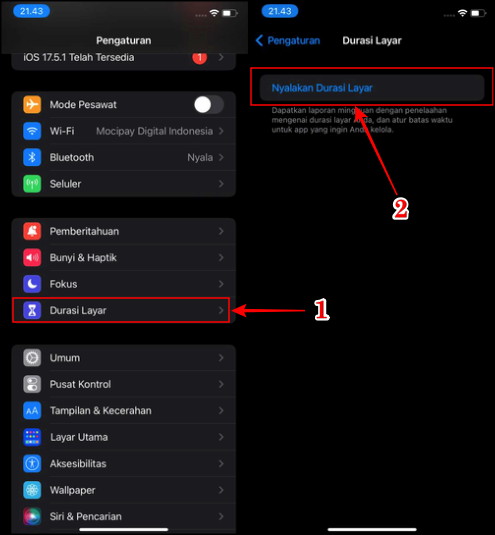
Cara menyembunyikan aplikasi di iPhone yang pertama adalah dengan menggunakan fitur Durasi layar atau screen time. Berikut langkah-langkah mudahnya:
- Langkah pertama, buka pengaturan atau settings di iPhone milikmu.
- Pilih opsi content & privacy restrictions.
- Aktifkan opsi content & privacy restrictions dan masukkan password atau kata sandi yang diminta.
- Pilih Allowed Apps.
- Lalu, pilih aplikasi yang ingin disembunyikan.
- Selesai.
Gunakan Fitur App Library di iOS 14

Salah satu fitur terbaru yang diperkenalkan oleh Apple di iOS 14 adalah “App Library”. Fitur ini memungkinkan kamu untuk menyembunyikan aplikasi dari layar beranda utama dan menyimpannya di dalam App Library.
Untuk menyembunyikan aplikasi menggunakan fitur ini, ikuti langkah-langkah berikut:
- Buka layar beranda iPhone.
- Geser layar ke kanan hingga nanti akan mencapai layar terakhir.
- Di sana akan terlihat App Library, yang berisi semua aplikasi yang terinstal di iPhone.
- Cari aplikasi yang ingin di sembunyikan, lalu tahan tekan ikon aplikasi tersebut.
- Ketika menu konteks muncul, pilih opsi “Remove App”.
- Pilih opsi “Remove from Home Screen” untuk menyembunyikan aplikasi tersebut dari layar beranda.
- Aplikasi tersebut masih akan tersedia di App Library dan dapat diakses dengan mudah kapan pun kamu membutuhkannya.
- Selesai.
Buat Folder dan Sembunyikan Aplikasi di Dalamnya
Cara menyembunyikan aplikasi di iPhone lain yang dapat digunakan untuk menyembunyikan aplikasi di iPhone adalah dengan membuat folder dan menyembunyikan aplikasi di dalamnya.
Cara ini adalah cara yang cukup sederhana dan efektif untuk menyembunyikan aplikasi tanpa perlu mengunduh aplikasi pihak ketiga. Berikut adalah langkah-langkahnya:
- Langkah pertama, buat atau tambahkan folder baru.
- Tambahkan aplikasi yang ingin di sembunyikan.
- Ganti nama aplikasi yang di sembunyikan tersebut menjadi sesuatu yang umum seperti Produktivitas, alat dll.
- Selesai.
Melalui App Library
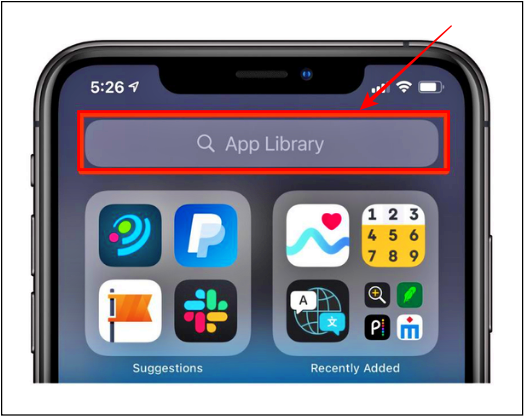
Cara menyembunyikan aplikasi di iPhone selanjutnya yang bisa dilakukan dengan mudah yaitu melalui app library atau app store. Tidak perlu bingung, cukup dengan mengikuti langkah-langkah berikut ini:
- Langkah pertama melalui metode ini, geser ke kiri di layar utama untuk membuka app library.
- Aplikasi yang ingin di sembunyikan tersebut secara otomatis akan tersimpan disini.
- Selain itu, kamu juga bisa menghapusnya dari layar utama jika diperlukan agar tidak terlihat.
- Selesai.
Gunakan Fungsi Penyembunyian App Store
App Store memiliki fitur yang memungkinkan kamu menyembunyikan pembelian aplikasi agar tidak terlihat di daftar pembelian. Metode ini sebenarnya hampir sama dengan Melalui App Library.
Berikut adalah langkah-langkah cara menyembunyikan aplikasi di iPhone menggunakan fungsi penyembunyian App Store:
- Buka aplikasi App Store di iPhone.
- Klik pada ikon profil di sudut kanan atas layar.
- Gulir ke bawah dan pilih “Pembelian”.
- Temukan aplikasi yang ingin di sembunyikan, lalu geser ke kiri dan ketuk “Sembunyikan”.
- Selesai.
Menggunakan Fitur Pembatasan Aplikasi
Bukan hanya melalui durasi layar saja, kamu juga bisa menggunakan fitur pembatasan aplikasi untuk menyembunyikan aplikasi di iPhone. Berikut langkah-langkahnya:
- Langkah pertama, buka pengaturan atau settings di iPhone milikmu.
- Pilih Durasi Layar atau Screen Time.
- Ketuk App Limits.
- Tambahkan batasan waktu untuk aplikasi tertentu.
- Ini akan membuat aplikasi tersebut tersembunyi saat sudah melebihi batasan waktu.
- Selesai.
Melalui Fitur Pembatasan Konten
- Pada Screen Time, pilih content & privacy restrictions.
- Scroll ke bawah.
- Temukan dan pilih Hide Apps.
- Pilih aplikasi yang ingin di sembunyikan dari sini.
- Selesai
Memanfaatkan Fungsi Bawaan iOS
iOS memiliki fitur pembatasan yang memungkinkan menyembunyikan aplikasi dari layar utama. Berikut adalah langkah-langkah cara menyembunyikan aplikasi di iPhone dengan memanfaatkan fungsi iOS:
- Geser aplikasi yang ingin di sembunyikan ke aplikasi lain untuk membuat folder.
- Setelah folder terbentuk, geser aplikasi yang ingin di sembunyikan ke dalam folder tersebut.
- Setelah aplikasi tersebut berada di dalam folder, geser aplikasi tersebut ke tab kedua di dalam folder. Ini akan membuat aplikasi tersebut tidak terlihat pada layar utama.
- Selesai.
Gunakan Aplikasi App Lock, Hide App & Lock Apps
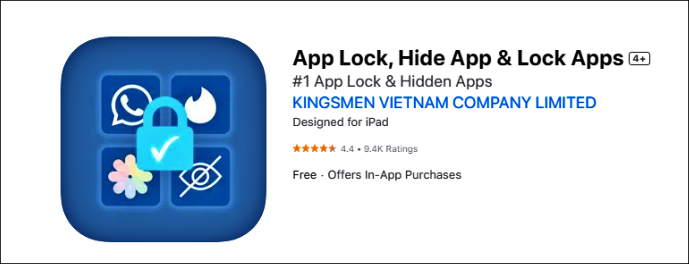
Ada beberapa aplikasi pihak ketiga yang dirancang khusus untuk membantu menyembunyikan aplikasi di iPhone. Salah satunya adalah aplikasi bernama App Lock, Hide App & Lock Apps. Berikut adalah langkah-langkah penggunaannya:
- Langkah pertama menggunakan metode ini adalah dengan mengunduh App Lock, Hide App & Lock Apps terlebih dahulu melalui App Store.
- Jika sudah, install aplikasinya.
- Lalu, buka aplikasi App Lock, Hide App & Lock Apps dan tambahkan aplikasi yang ingin di sembunyikan.
- Setelah aplikasi ditambahkan, kamu dapat menyembunyikannya dari layar utama iPhone.
- Selesai.
Menggunakan Mode Private di Safari
Jika hanya ingin menyembunyikan riwayat yang sering di kunjungi di aplikasi iPhone, kamu dapat menggunakan mode private di Safari. Berikut adalah cara menyembunyikan aplikasi di iPhone menggunakan mode private di Safari:
- Buka aplikasi Safari di iPhone.
- Ketuk ikon tiga titik di sudut kanan bawah layar.
- Pilih “Mode Private”.
- Selesai.
Dimana menu restriction di iPhone?
- Buka Pengaturan.
- Ketuk Durasi Layar.
- Ketuk Pembatasan Konten & Privasi.
- Jika diminta memasukkan kode sandi, izinkan perubahan.
- Pilih fitur atau pengaturan yang perubahannya akan di izinkan.
- Pilih Izinkan atau jangan izinkan.
- Selesai.
Bagaimana cara menutup aplikasi di iPhone?
- Pada layar utama, gesek ke atas dari bagian bawah layar.
- Berhenti sebentar di tengah layar.
- Gesek ke kiri atau ke kanan untuk menemukan aplikasi yang akan ditutup.
- Gesek ke atas pada pratinjau aplikasi untuk menutup.
- Selesai.
Bagaimana cara agar aplikasi tidak terlihat?
Selain cara menyembunyikan aplikasi di iPhone, cara menyembunyikan aplikasi di Hp Android juga dapat dilakukan dengan mudah. Berikut langkah-langkahnya:
- Buka Pengaturan.
- Pilih Home Screen.
- Kemudian, pilih opsi untuk menyembunyikan aplikasi.
- Jika sudah, pilih aplikasi yang ingin di sembunyikan.
- Selesai.
Akhir Kata
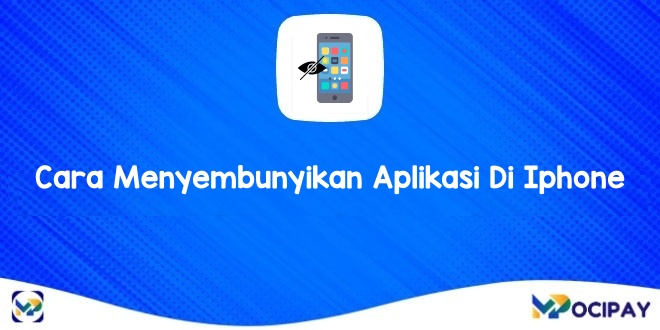
Nah, itulah beberapa cara menyembunyikan aplikasi di iPhone yang dapat dilakukan dengan mudah agar privasi dan keamanan terjaga. Ingatlah untuk selalu menggunakan fitur-fitur ini dengan bijaksana dan sesuai dengan kebutuhan.
Namun penting untuk diingat, bahwa menyembunyikan aplikasi tidak menghapusnya dari perangkat hanya membuatnya tidak terlihat di layar utama. Selamat mencoba!





